Axure RP 8怎么设置页面弹出框居中显示?
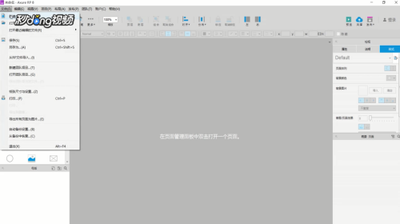
Axure RP 8设置页面弹出框居中显示的操作步骤
- 新建空白页面并添加动态面板
- 首先新建一个空白页面,这里以上传文件的操作为例,并且在页面中加入动态面板,如下所示。
- 查看未居中时弹出框的效果
- 如果没有设置对话框居中,弹出框的位置会根据设计者摆放的位置进行展示,其预览效果可能不太理想,如下所示。
- 进行居中设置操作
- 选中页面的动态面板,点击鼠标右键,在出现的对话框中找到“固定到浏览器”一栏(如下所示)。
- 单击“固定到浏览器”一栏,会弹出新的对话框,在新弹出的对话框中按照特定的设置(文中标红部分,各教程可能有具体图示)后,点击确定,此时动态面板上会多了个标识(如下所示),这就表示设置成功了,不管设计者将这个面板放在页面上的什么位置,在预览的时候总能居中展示对话框。
- 查看居中后的效果
- 点击预览,就会发现弹出框效果演变成了如教程截图所示的居中展示,这样的对话框友好性就强了很多。
- 取消居中展示效果的操作(如果需要)
- 若要取消这种居中展示的效果,只要选中动态面板,鼠标右击,在弹出的对话框中,点击“固定到浏览器”后弹出的对话框中,将“固定到浏览器窗口”前的勾去掉即可(如下所示)。
本篇文章所含信息均从网络公开资源搜集整理,旨在为读者提供参考。尽管我们在编辑过程中力求信息的准确性和完整性,但无法对所有内容的时效性、真实性及全面性做出绝对保证。读者在阅读和使用这些信息时,应自行评估其适用性,并承担可能由此产生的风险。本网站/作者不对因信息使用不当或误解而造成的任何损失或损害承担责任。
